Tento tutoriál je určen pro začátečníky v systému Linux a ukazuje 2 způsoby instalace prohlížeče Google Chrome na pracovní stanici Fedora 29. První metoda využívá grafické uživatelské rozhraní; druhý používá příkazový řádek terminálu. Upozorňujeme, že Google Chrome již neposkytuje 32bitovou podporu pro Linux. Pokud používáte 32bitový systém Fedora, můžete si místo něj nainstalovat prohlížeč Chromium.
Nainstalujte Google Chrome na pracovní stanici Fedora 29 grafickým způsobem
Balíček RPM Google Chrome si můžete stáhnout ze stránky stahování Google Chrome, ale Fedora 29 vám nabízí jednodušší možnost. Nejprve otevřete Software aplikace.
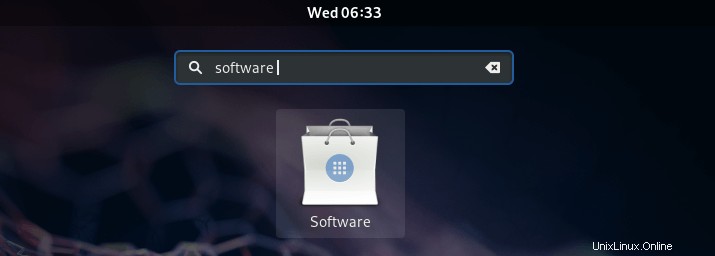
Poté přejděte na Software Repositories .
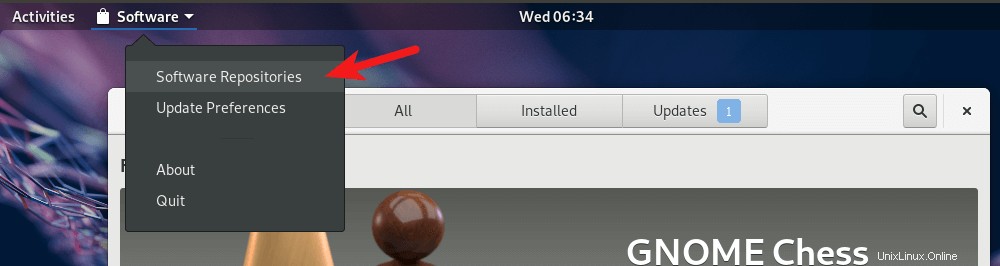
Klikněte na Install tlačítko pro povolení úložišť třetích stran.
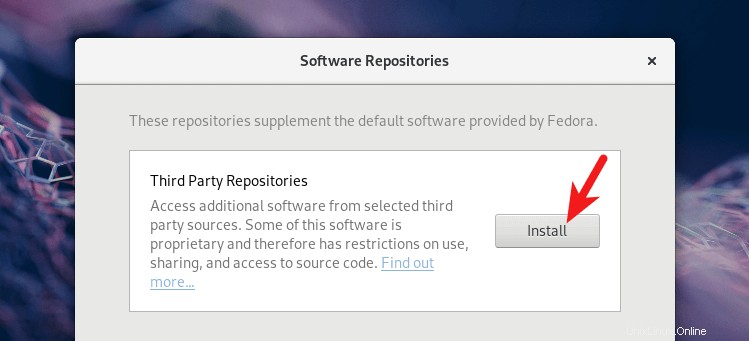
Po instalaci budou k dispozici 4 nová úložiště, z nichž jedno je google-chrome .
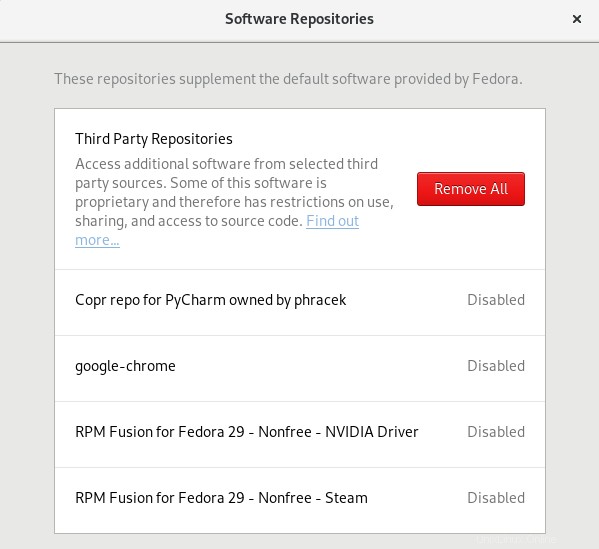
Vyberte google-chrome a klikněte na Enable tlačítko pro povolení úložiště Google Chrome. Budete muset zadat své heslo.
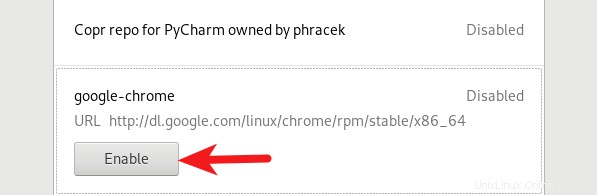
Jakmile je povoleno, klikněte na tlačítko Zavřít a vraťte se do softwarové aplikace. Vyhledejte Google Chrome a klikněte na tlačítko Instalovat.
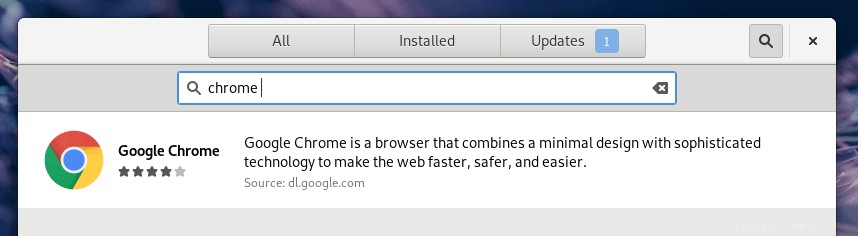
Po dokončení instalace můžete spustit prohlížeč Chrome z nabídky aplikací.
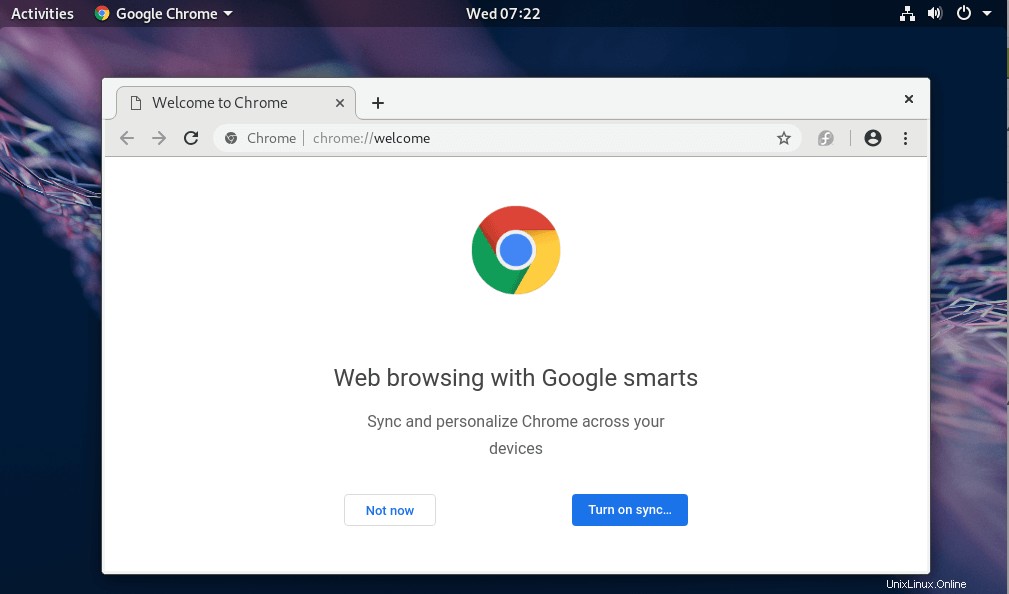
Nainstalujte Google Chrome na pracovní stanici Fedora 29 z příkazového řádku
Pro ty z vás, kteří si rádi procvičují dovednosti příkazového řádku, zde je návod, jak nainstalovat Google Chrome na Fedoru 29 pomocí terminálu. Otevřete okno terminálu z nabídky aplikací.
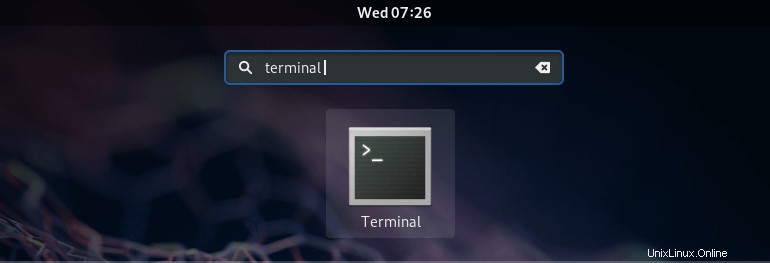
Poté zadejte do terminálu následující příkaz a nainstalujte správce úložiště třetí strany.
sudo dnf install fedora-workstation-repositories
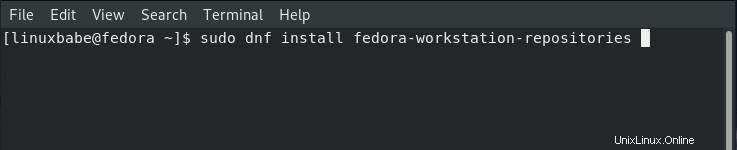
Odpovězte y pokračovat. Po instalaci tohoto balíčku musíme povolit google-chrome úložiště pomocí následujícího příkazu.
sudo dnf config-manager --set-enabled google-chrome
Poté nainstalujte prohlížeč Google Chrome pomocí následujícího příkazu.
sudo dnf install google-chrome-stable -y
Můžete také nainstalovat beta verzi a nestabilní verzi.
sudo dnf install google-chrome-beta sudo dnf install google-chrome-unstable
Nyní můžete spustit prohlížeč Google Chrome z nabídky aplikace nebo zadáním následujícího příkazu.
google-chrome-stable
Doufám, že vám tento návod pomohl nainstalovat prohlížeč Google Chrome na pracovní stanici Fedora 29, ať už z grafického uživatelského rozhraní nebo pomocí příkazového řádku. Jako vždy, pokud pro vás byl tento příspěvek užitečný, přihlaste se k odběru našeho bezplatného zpravodaje, kde získáte další tipy a triky. Opatruj se 🙂